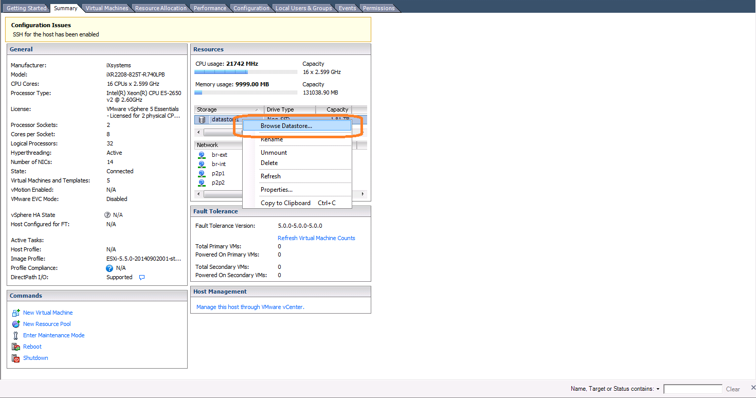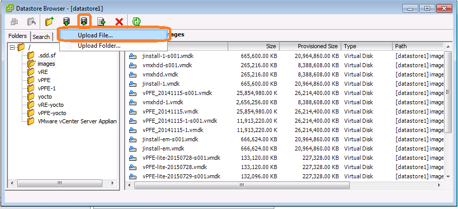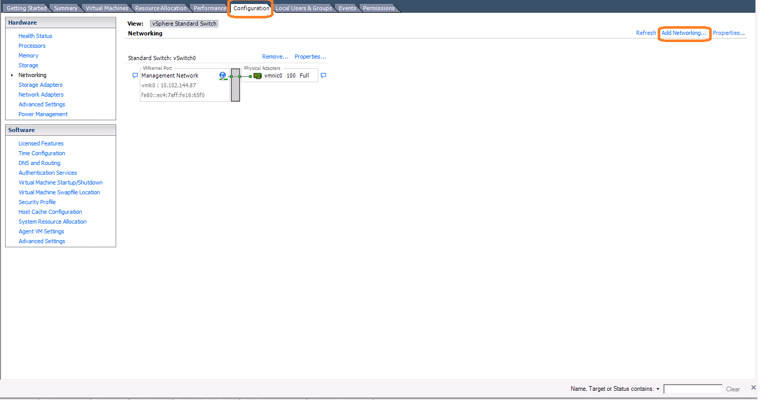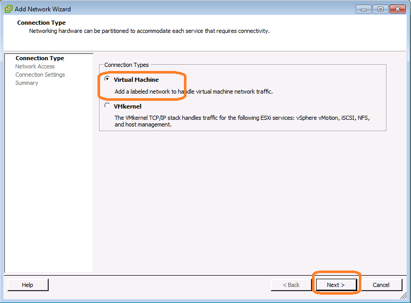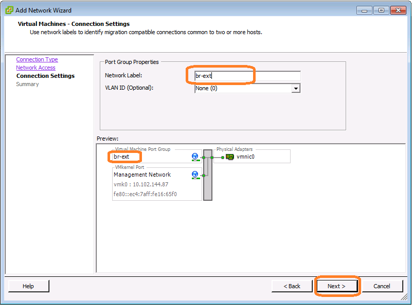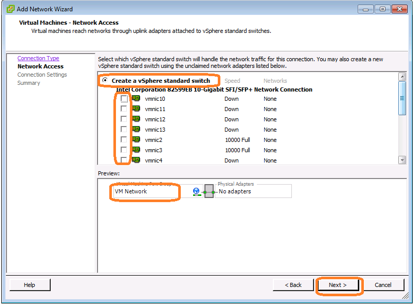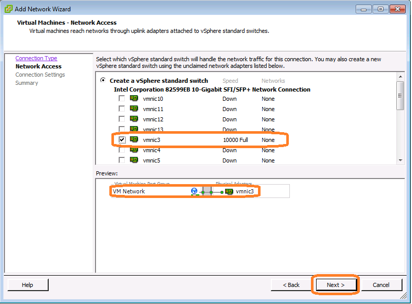SUR CETTE PAGE
Installation vMX sur VMWare
Lisez ce sujet pour comprendre comment installer vMX client Web VMware vSphere à l'aide de fichiers OVA.
Installation de vMX fichiers OVA
vMX prend en charge différents équipements PCI physiques, comme SR-IOV et VMXNET3. La procédure à suivre dans cette section est spécifique aux équipements VMXNET3. Voir Enabling SR-IOV for VMware for information to bring up vMX with SR-IOV NICs.
Si vous exécutez vMX en mode performance, vous devez modifier la version matérielle de la VM en 10.
Pour installer vMX via le client Web VMware vSphere à l'aide de fichiers OVA:
Téléchargez le package logiciel vMX pour VMware à partir de la page d'vMX et non compresser le package dans un emplacement accessible au serveur.
Lancez le client Web vSphere pour votre serveur ESXi et connectez-vous au serveur avec vos données d'identification.
Vous devez configurer ces trois interfaces pour lancer le VFP.
Accès de gestion
Pont pour la communication interne entre le VCP et le VFP
Interface WAN (au minimum une)
Pour installer vMX avec vSphere pour les adaptateurs VMXNET3, exécutez ces tâches:
- Configuration de la datatore
- Configuration du réseau
- Déploiement de la VM VCP
- Déploiement des VFP VM
Configuration de la datatore
Pour télécharger vMX sur la datastore ESXi:
Configuration du réseau
Pour configurer les différents réseaux de gestion (br-ext), de connexion interne des VM (br-int) et de ports WAN pour les données:
Vous pouvez voir les quatre points de configuration vSwitch que vous avez créés (br-ext, br-int, p2p1, p2p2) dans l'onglet Configuration pour La mise en réseau. Vous devez activer le mode promiscuous dans tous les vSwitches afin que les paquets contenant n'importe quelle adresse MAC peuvent atteindre la vMX. Par exemple, OSPF communication d'adresse MAC multicast vous permet de mettre en mode promiscuous la prise en charge.
Pour activer le mode promiscuous dans un vSwitch:
Dans l'onglet Configuration pour la mise en réseau, cliquez sur Propriétés en face du commutateur standard pour chaque vSwitch.
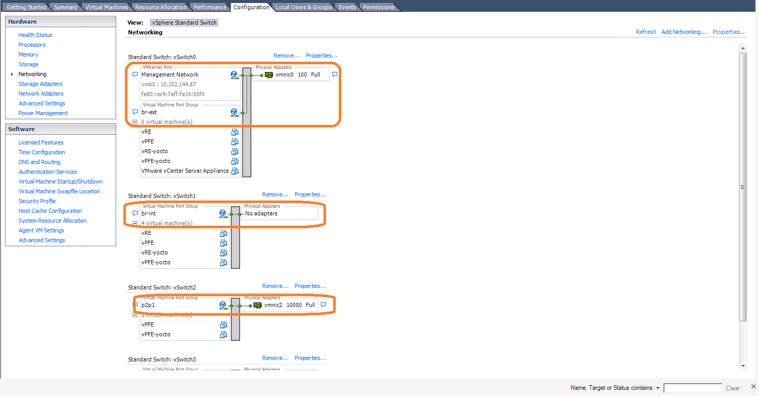
Dans la boîte de dialogue vSwitch Properties, sélectionnez vSwitch dans l'onglet Ports et cliquez sur Modifier en bas.
Dans la boîte de dialogue Propriétés vSwitch, sélectionnez Accepter dans la liste Promiscuous Mode dans l'onglet Sécurité et cliquez sur OK.
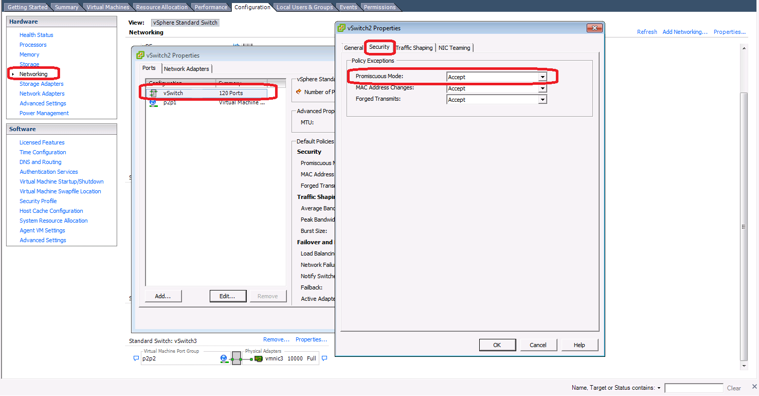
Déploiement de la VM VCP
Pour déployer la VM VCP à l'aide de fichiers .ova:
Le fichier .ova est déployé en tant que VM VCP.
Déploiement des VFP VM
Pour déployer la VM VFP à l'aide de fichiers .ova:
Le fichier .ova est déployé en tant que VFP VM.
Une fois la VM VFP déployée, vous pouvez modifier la quantité de mémoire, le nombre de vCPUS et le nombre de ports WAN.
Avant de lancer la VM VFP, assurez-vous d'avoir configuré le nombre approprié de vCPUs et de mémoire pour votre VM en fonction des exigences décrites dans le minimum d'exigences matérielles et logicielles.
Pour modifier ces paramètres pour la VM VFP:
Dans le volet de navigation de gauche, sélectionnez la VM et cliquez avec le bouton droit de la souris sur Modifier les paramètres pour afficher la fenêtre Propriétés de la machine virtuelle.
Pour modifier la quantité de mémoire, sélectionnez Mémoire dans l'onglet Matériel de la fenêtre Propriétés de la machine virtuelle. Modifier la taille de la mémoire et cliquer sur OK.
Pour modifier le nombre de processeurs virtuels, sélectionnez des processeurs dans l'onglet Matériel de la fenêtre Propriétés de la machine virtuelle. Modifiez le nombre de connecteurs virtuels et cliquez sur OK.
Pour ajouter des ports WAN, cliquez sur Ajouter l'onglet Matériel de la fenêtre Propriétés de la machine virtuelle. L'assistant Ajouter du matériel est affiché.
Pour le type d'équipement, sélectionnez un adaptateur Ethernet et cliquez sur Suivant.
Pour la connexion réseau, sélectionnez le type d'adaptateur (par exemple, VMXNET3), la connexion réseau (p2p1 ou p2p2 par exemple), puis cliquez sur Suivant.
Vérifier votre configuration et cliquer sur Finish.
Cliquez sur OK dans la fenêtre Propriétés de la machine virtuelle.
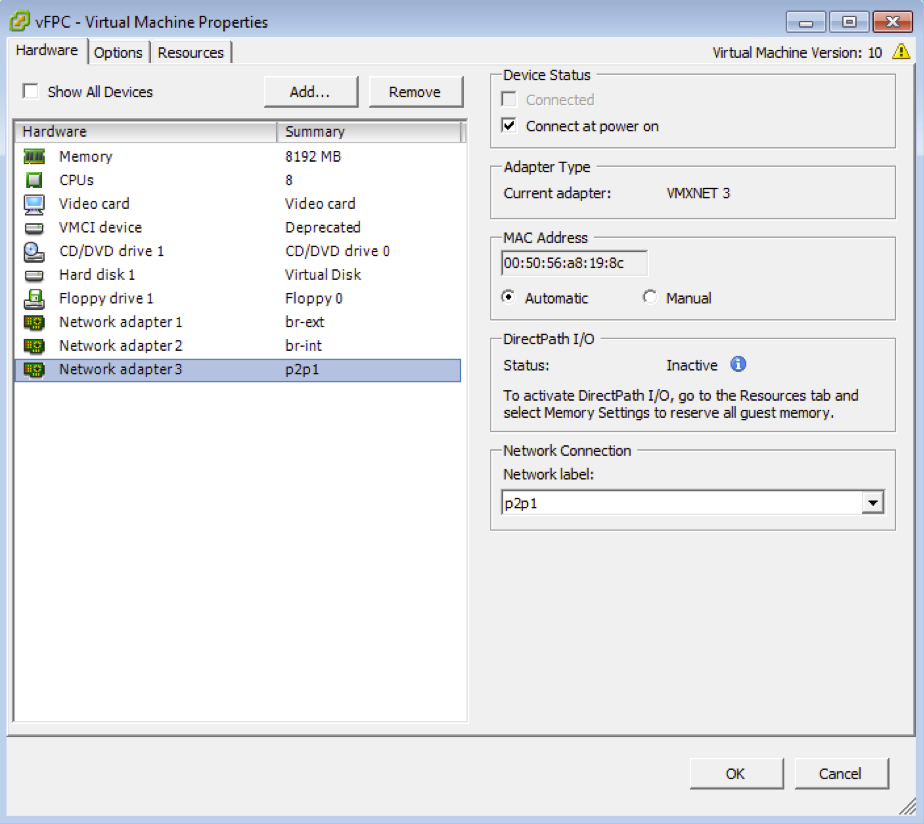
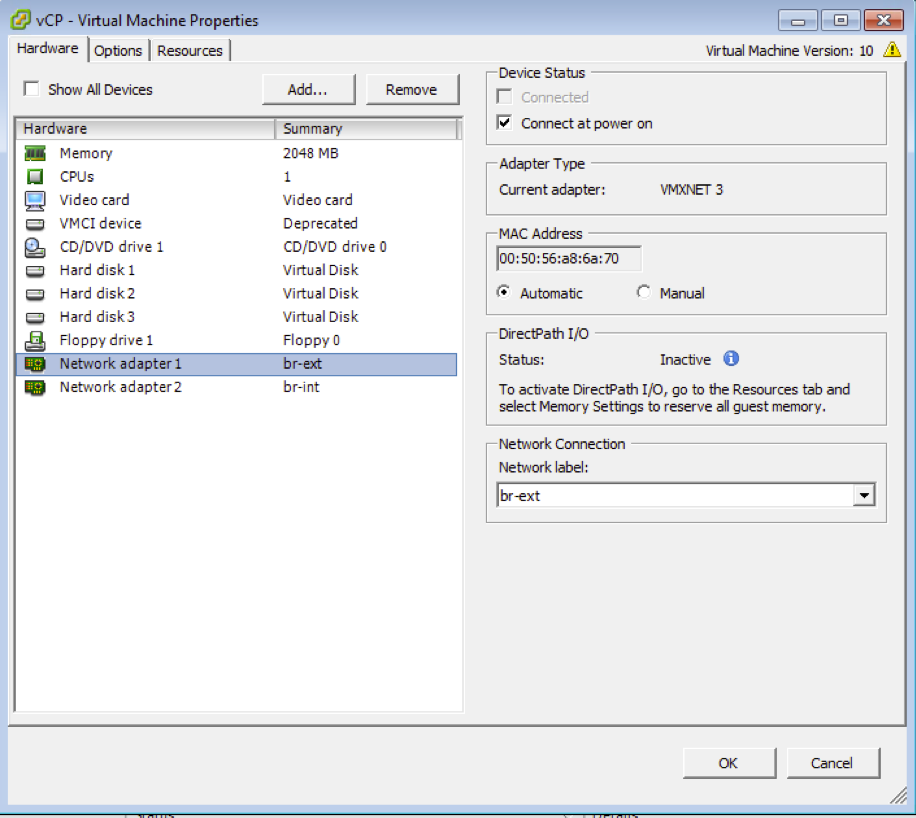
Lancement vMX sur VMware
Une fois ces deux VM sous alimentation, vMX la fonction réseau virtuelle (VNF).
Pour lancer vMX:
- Sélectionnez la VM VFP dans le volet de navigation de gauche et cliquez avec le bouton droit de la souris > Sous alimentation.
- Sélectionnez la VM VCP dans le volet de navigation de gauche et cliquez avec le bouton droit de la souris > Sous alimentation.
Vous devez arrêter l'instance de vMX serveur hôte avant de redémarrer le serveur à l'aide de la commande de suspension du système de demande.